Funktsiooni Leia minu seade sisse- ja väljalülitamine Windows 10-s: - Kui seadmed lähevad targemaks ja õhemaks, on tõenäosus, et need ka on varastatud või kaotatud ka tõusevad. Tule, kellel pole paremat telefonivalikut silma peal? Noh, te ei pea siiski muretsema. Akendega on peaaegu kõigil lahendused pakitud. Kadunud seadme leiate alati Windows 10 uue funktsiooni abil. Peate lubama Leia minu Device funktsioon, tellige selle teenuse kasutamiseks. Selles artiklis eeldatakse, et teil on Windowsi uusim täiendatud versioon, milleks on Windows 10. Samuti peaksid kõik teie seadmed olema Microsofti kontol registreeritud. Bing Mapsi kasutab Microsoft selle teenuse laiendamiseks selle kasutajatele. Lugege edasi, et teada saada, kuidas oma seadmeid Microsofti pakutava tasuta teenusega kaitsta.
SAMM 1
- Klõpsake menüüd Start ja navigeerige Seaded rakendus valikute loendist. Kui nüüd Seaded rakendus avaneb, leidke nimega ikoon Uuendamine ja turvalisus ja klõpsake sellel, et minna järgmisele sammule.
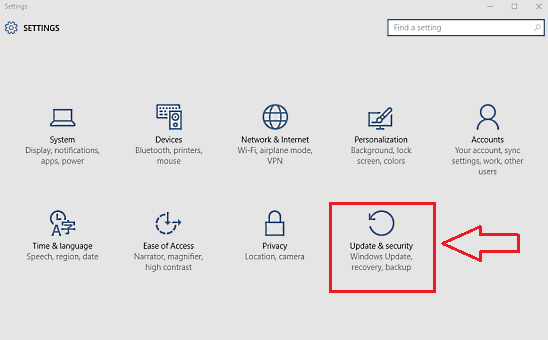
2. SAMM
- Vasakult paanilt UUENDAMINE JA TURVALISUS avanenud aknas klõpsake valikut nimega Leidke minu seade, mis on tegelikult ülalt kuues variant. Paremal aknapaanil näete nuppu sildiga Muuda. Sellel klõpsates kuvatakse lüliti koos pealdisega Salvesta minu seadme asukoht perioodiliselt. Lülitage see sisse Leidke minu seade tunnusjoon.

3. SAMM
- Nüüd, et kontrollida, kas kõik on paigas, peate oma Microsofti kontole sisse logima. Sisselogimiseks kliki siia.

4. SAMM
- Logige sisse oma Microsofti konto sisselogimismandaadiga, mille abil teie seade, mille leiate, on Microsoftis registreeritud.

5. SAMM
- Nüüd klõpsake vahekaarti nimega Seadmed. Vastavalt Seadmed vahekaardil leiate seadmed, mis on teie Microsofti kontole registreeritud koos nende viimati nähtud kuupäeva, kellaaja ja asukohaga. Seal on link, mis ütleb Leidke minu telefon / arvuti iga seadmega seotud. Seadme täpse asukoha nägemiseks, kus seda viimati nähti, klõpsake nuppu Leidke minu seade seadme link, mille soovite leida.
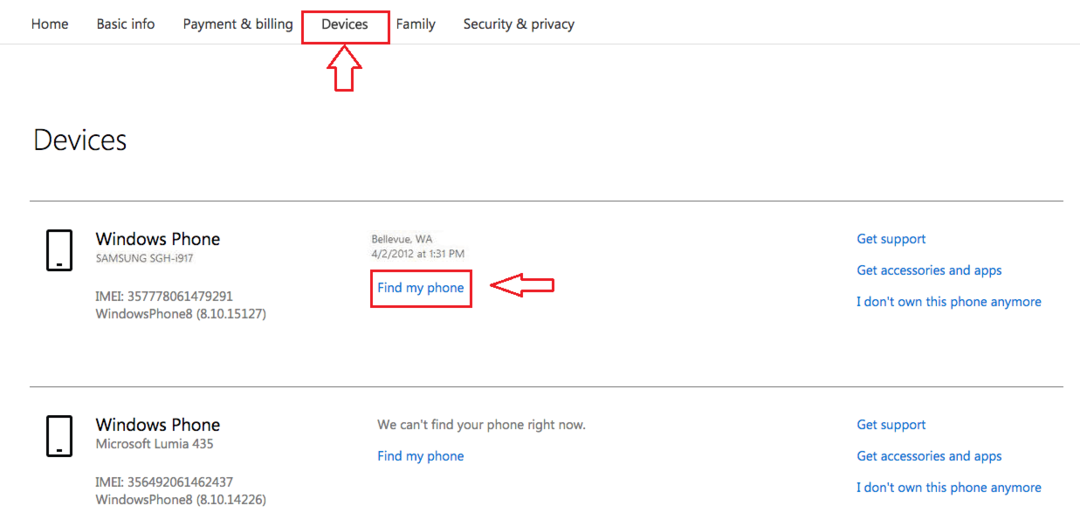
6. SAMM
- Nüüd kuvatakse teile teie seadme ligikaudne asukoht sellisena, nagu seda viimati nähti Bingi kaardid. See on kõik.

Jah, nüüd saab magada kergema peaga. Isegi kui teie seade juhtub kaduma või varastatakse, on teil tõenäoliselt selle tagasisaamise jaoks pilt. Enamasti pole kõik seotud seadmega. See puudutab ka seadmega kaasasolevaid väärtuslikke andmeid. Nii et turvalisuse tagamiseks lülitage see funktsioon juba täna ise sisse. Kes teab, mis juhtub homme!


